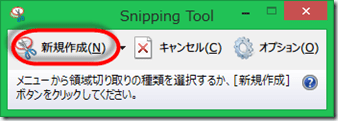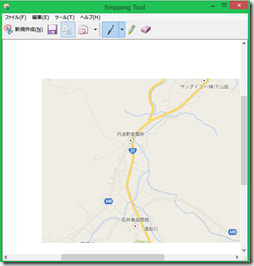「タスク」・・・聞いたことがあるけど、はっきり意識はしていないこんなPCの言葉が
本当は、パソコンの活用の成否を握っているのかも・・・しれません。
厳密に理解してるわけではないけども、タスクとは、一つのアプリケーションでする「仕事」のことを指すようです。
時に、パソコンの初心者を自認する方がついつい陥るのは、一つだけのタスクで「仕事」を
こなそうと思い込むことです。たとえば文書を作る際には、「絶対にワード」と決め込んで、そのすべてを作ろうとするし
反対に「表」なら、Excelが絶対唯一の方法だと決めつけてしまうことです。
間違いだと指摘しているわけではありません。もっと柔軟に考えないと行き詰まってしまいます。
たとえば、今回の課題の場合にも、「チラシ作ってみませんか?」と問いかけたら
ワードで作り始めると、表にしろワードアートにしても、また図の編集や加工まで
ワードの中で処理をしなければならないと考える人も少なくないのかもしれません。
いやむしろ、パソコンを起動して、Webサイトを見てる人は、ただそれだけをしているという人が多数派なのかもしれないのです。
Windowsが起動するパソコン画面の下にある「帯」は「タスクバー」と呼ばれ
今現在動作しているタスクが、強調され表示されます。
いろんな選択肢があるはずなのに、そこのところを気にしないですむほど
たった一つのタスクだけを動かしているのは、PCをじっとして使っているように見えます。
本来、パソコンの最も進化した機能は、実は一度にいくつものタスクを使い分けられることによって
効率化が著しく進んだことにあります。
これを「マルチタスク」と言って、これこそが今のPCの本質です。
同時に起動したいくつかのタスクは、タスクバー上で、表示されたタスクを切り替えることによって
いくつもの仕事を同時進行的に組み合わせることで、何かを作り上げることを可能にする仕組みなのです。
「窓」を意味する「ウィンドウ(Window)」をOSに命名するときにわざわざ複数形にして
Windows(ウィンドウズ)と呼ぶには訳があります。
とりあえず、こんな小難しい理屈は、後回しにして
例題に戻ると、「チラシ」作りには・・・・もう一回言いますけど「食べ物」の方ではありません・・・・
いくつかの要素が含まれていると思います。たとえば「料金表」のような表、挨拶文のテキスト
イベントを彩るワードアートのような「飾り文字」、文書の飾りに使ったイラストや写真のような画像と
場所を示した「地図」のイメージ などなど・・・・
まず仕事にかかる前にこれらをどう用意して、どこで編集するか・・・文書自体の背景を
どう作るかというとこに、一通り思案を巡らします。
ここのところがポイントです。
こういった「要素」が用意できて、構想らしいものが見えて
手順がぼんやり頭に浮かんだら、後は切り貼りの「絵」を作るように
PCで切り絵を作る要領で、進めていけば、はじめは「こんなこといきなりできるやろか?」と
不安に思ったことの解決の道が見えてもきます。
そもそもたった一つのソフトでこなそうとするからこそ、一つ一つのソフトが難しく見えるのです
このことを解消する一つの方策が「マルチタスク」という複数の仕事を同時にやる精神にあります。
たとえば文書に挿入するイラストなどのイメージは、クリップアートとかネット上から画像をダウンロードする術は
サークルのベテランや卒業生などは十分に心得ておられます。
そうであるなら、ネットにつながった状態でエクセルやワードを起動しているのなら同時にブラウザを起動しておき
いつでもネット検索できる状態にしておき、必要に応じて作業を切り替えれば容易です。
また広告文などの文例も同じように、ネット検索して探し出すと思ったような内容がどこかにあるはずです。
こういう場合は、同じように「秀丸」とかのテキストエディタを起動しておけば
ブラウザ上の文言を、いったんコピペしておいておくことができて、自分なりに編集も可能です。
こういう組み合わせを考えれば、この文書を作り上げるのに、自分にとって
どのアプリケーションが便利なのかが見えてきます。
ところで、キャプチャーという「機能」を使いこなしておられますか?キャプチャ-というのは
PCの画面に表示されたものを、まるでデジカメで撮るように「切り取って」画像としてパソコンに
保存する機能を指します。
実はWindowsには、その標準機能として「SnippingTool(スニッピング・ツール)」が付属しています。
それは、スタートメニューの「Windowsアクセサリ」→「SnippingTool」と進んで起動します。
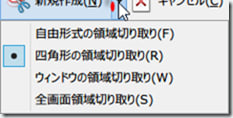
起動すると、一瞬画面が霧に覆われたようにかすみますが、切り取りたい範囲をマウスで範囲指定しようとすると
その部分だけがクローズアップされて鮮明になります。
範囲の始まりと終わりを指定すると切り取った部分が画像として保存されます。
例題に使った地図は、まさにこの方法でブラウザで表示した地図サイトの一部を切り取って
保存したファイルを利用しています。
あとは、たとえばエクセルにしろワードにしろ、ラベルマイティでも
保存したファイルのあるありかのフォルダを指定して文書上に貼り付け加工したい画像を
右クリックすれば「図の編集」が可能になるので、自分なりにある程度の加工が可能です。
ワードやエクセルでは、図を右クリックするとリボン上に
下図のような「図ツール」というタブが現われます。
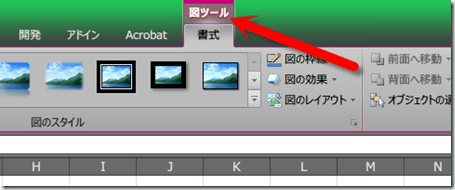
これをクリックすると様々な、編集機能に画面が切り替わる仕組みです。
たしかに文章だけの文書を作ることの方が、日常的かもしれません。
チラシを作る機会など、むしろまれですが・・・・・・
こういう種のことをこなしていくと、文書の飾りにしろ、構成にしろ
何より、マルチタスクという複数の仕事を同時にこなして、いろんな機能を活用することを
覚えられるし、少しはパソコンを使うというモチベーションにつながるのではないかと・・・・・
密かにたくらんでいる次第です。